Mein 4k-System läuft natürlich nicht nur unter Fedora, sondern auch unter Ubuntu. Dort ist die Einstellung des Skalierungsfaktors besonders einfach. Ganz ohne Probleme ist die Verwendung eines hochauflösenden Monitors aber auch unter Ubuntu nicht. Als Testkandidat für meine Experimente diente die gerade aktuelle Ubuntu-15.10-Daily-Version.
Unter Ubuntu kümmert sich der eigene Desktop Unity in Kombination mit Compiz um die Darstellung des Panels, des Docks, der Fensterrahmen und der Menüs — und das nicht nur bei Gnome-Programmen, sondern auch bei Firefox, LibreOffice, KDE-Programmen etc. Dieser Zusatzaufwand macht sich bei der HiDPI-Konfiguration bezahlt: Mit einem Regler im Modul Anzeigegeräte der Systemeinstellungen kann mühelos ein Skalierungsfaktor für die Schriftgröße eingestellt werden. Die Einstellung wird scheinbar auf Anhieb von allen Programmen unterstützt.
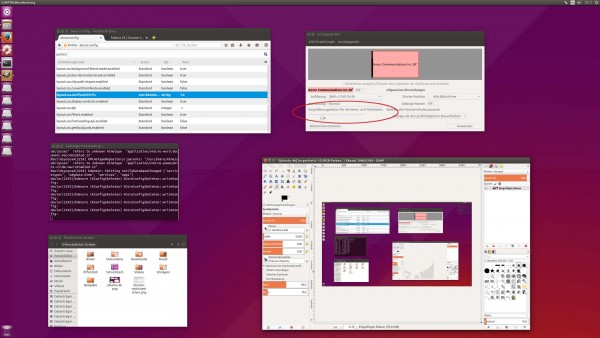
Tatsächlich kocht aber natürlich auch Ubuntu nur mit Wasser. Am besten funktioniert die Skalierung bei Gnome-Programmen, wo nicht nur das Menü, sondern auch interne Dialoge korrekt dargestellt werden. Die automatische Skalierung versagt aber z.B. in Firefox (Abhilfe schafft dort die Veränderung von layout.css.devPixelsPerPx!), in Gimp, in LibreOffice, in zusätzlich installierten KDE-Programmen etc. Probleme bereiten auch Icons in Symbolleisten, im Dateimanager und in den Systemeinstellungen.
Kurz und gut: Ubuntu macht es HiDPI-Anwendern leichter als Distributionen auf Gnome-Basis, stösst aber letztlich an dieselben Grenzen.
Maus-Cursor
Eine lästige Eigenheit von Ubuntu besteht darin, dass der Maus-Cursor nach jedem Login winzig klein dargestellt wird. Kurzfristig Abhilfe schafft ein Neustart von Unity mit Alt+F2 unity, aber das hilft eben nur bis zum nächsten Login.
Um das Problem dauerhaft zu lösen, tragen Sie in die Datei /etc/X11/Xresources/x11-common die folgende Zeile ein (Quelle):
Xcursor*size: 48
DisplayPort-Probleme
Mein 4k-Monitor ist via DisplayPort mit dem Computer verbunden. Sobald der Monitor automatisch in den Energiesparmodus versetzt oder manuell ausgeschalten wird, bleibt er beim Versuch der Reaktivierung bzw. beim Wiedereinschalten schwarz und meldet No Signal. Dieses Problem ist DisplayPort-spezifisch und tritt nicht auf, wenn der Monitor mit einem HDMI-Kabel angeschlossen wird. (HDMI ist aber nicht 4k-kompatibel, zumindest nicht bei der HDMI-Version meines Monitors und meiner Grafikkarte.) Das Problem ist hier in Launchpad dokumentiert.
Um das System ohne brutales Ein/Ausschalten wieder zu aktivieren, können Sie mit Strg+Alt+F2 eine Textkonsole aktivieren und dann mit Alt+F7 zurück in den Grafikmodus wechseln. Alternativ kann diese Aktion auch via SSH mit dem Kommandos chvt 2 und chvt 7 durchgeführt werden.
